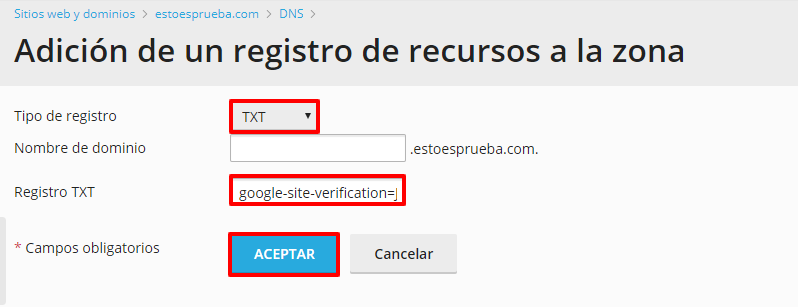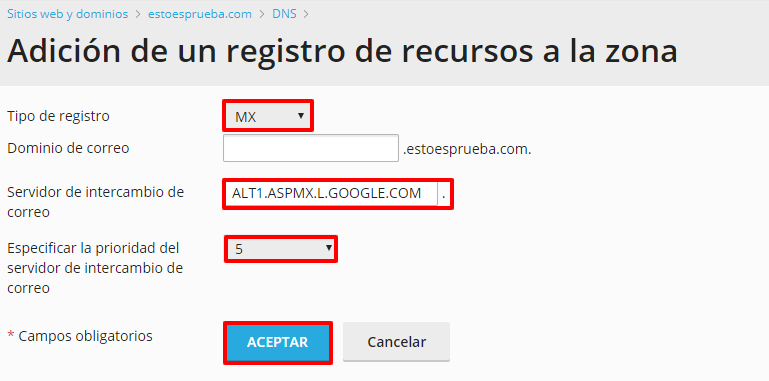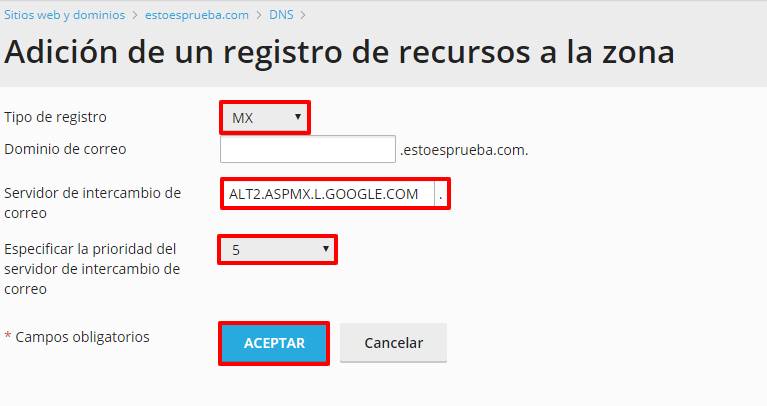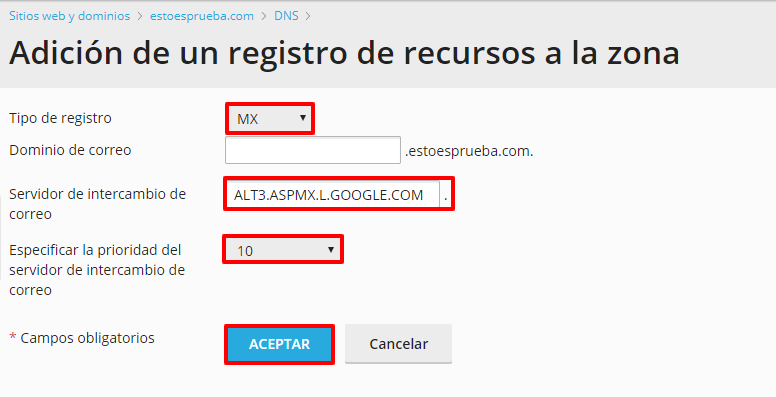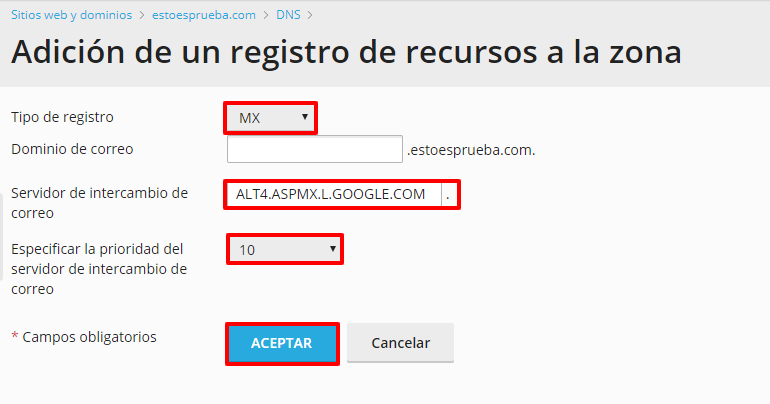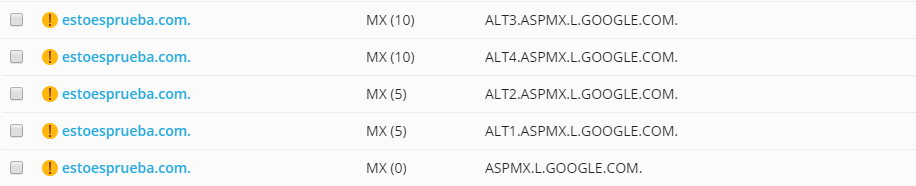En este manual vamos a explicar como configurar los registros DNS si vamos a configurar el correo de nuestro dominio con G-Suite.
Lo primero será obtener un registro de verificación que nos facilitará G-Suite.
Obtener el registro de verificación.
Una vez que se registres en el servicio de Google, el asistente de configuración le guiará por el procedimiento para configurar su cuenta, incluida la verificación del dominio.
- En la página Verificar tu dominio y configurar el correo electrónico, haz clic en el enlace para abrir la página de inicio de sesión del host de tu dominio en una pestaña nueva. Si no tienes la opción de abrir la página de inicio de sesión del host de tu dominio, haz clic en Seleccionar otro método y selecciona Añadir un registro de host de dominios (TXT o CNAME).
- Inicia sesión en el host de tu dominio.
- En el asistente de configuración, selecciona estas casillas:
- He iniciado sesión correctamente.
- He abierto el panel de control de mi dominio.
- En la sección Crea un nuevo registro TXT, copia el contenido del campo Valor/Respuesta/Destino. Este es tu registro de verificación.
Vamos a la siguiente página web y seguimos los pasos.
Pinchamos en empezar ahora, ponemos la url de todos nuestros dominios
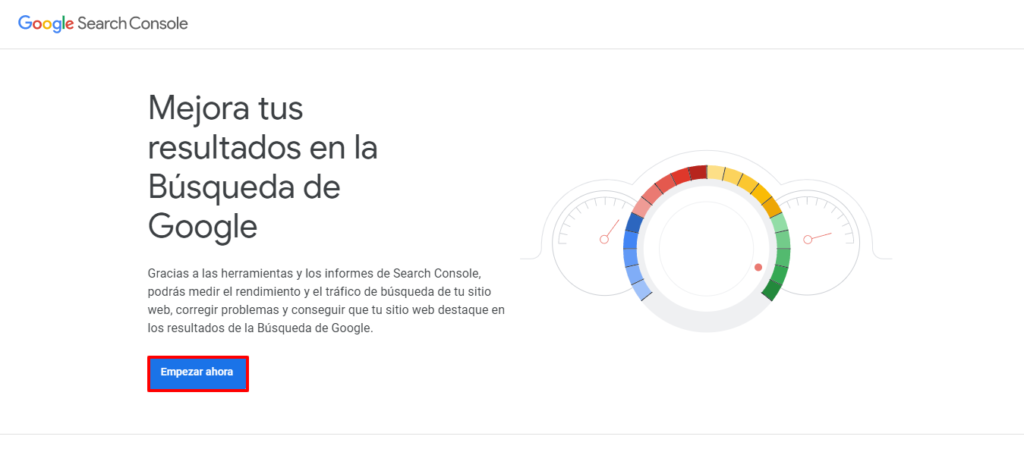
Copiamos el texto siguiente y vamos a nuestro plesk, «Configuración DNS» y creamos un nuevo registro TXT.
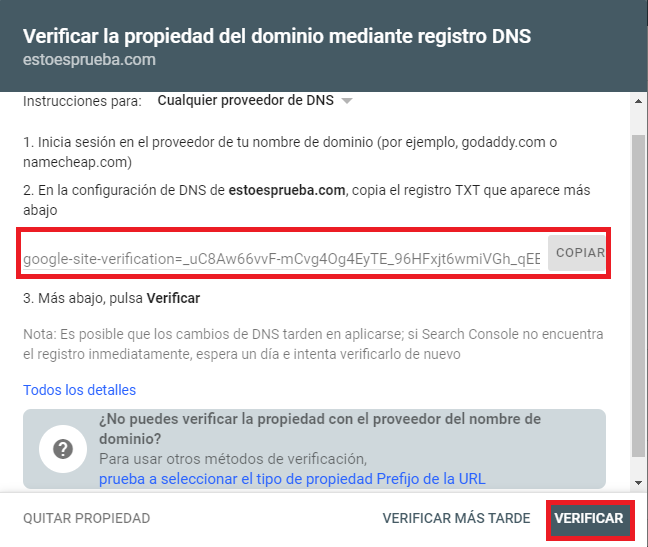
Una vez dentro de nuestro Plesk.
Accedemos a «Sitios web y Dominios«, y en nuestro dominio que vamos a usar G-Suite entramos en la configuración DNS.
Nota: Si has configurado direcciones de correo electrónico locales en un dominio, es posible que sus bandejas de entrada dejen de funcionar al cambiar a los registros MX de G Suite. Para que sigan funcionando, añade todos tus usuarios, alias de correo electrónico y dominios antes de hacer el cambio.
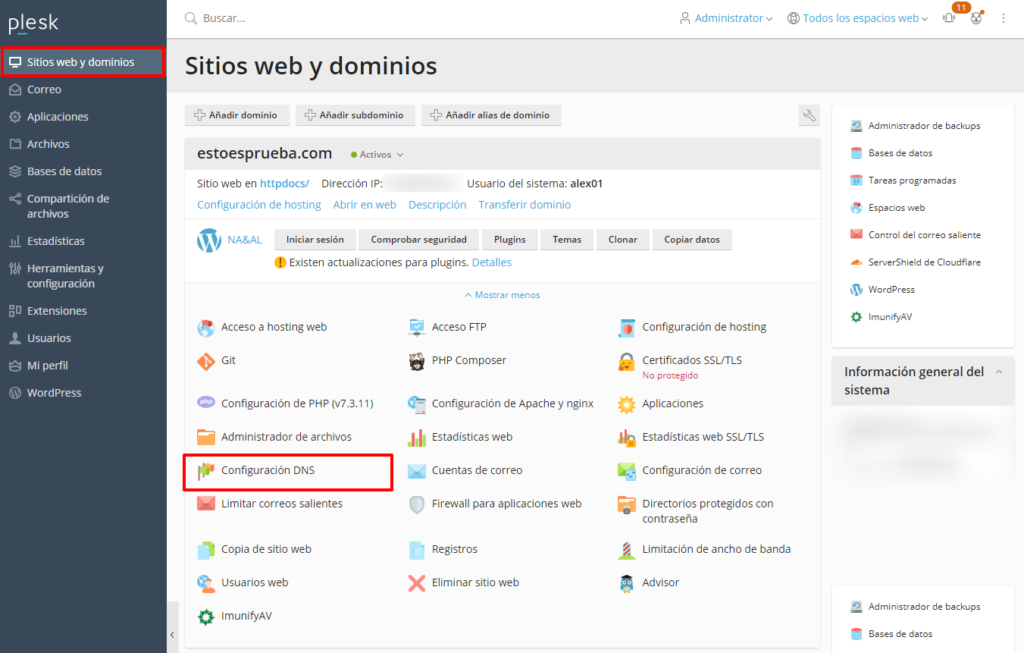
Vamos a crear los registros convenientes, pulsamos en añadir registro.
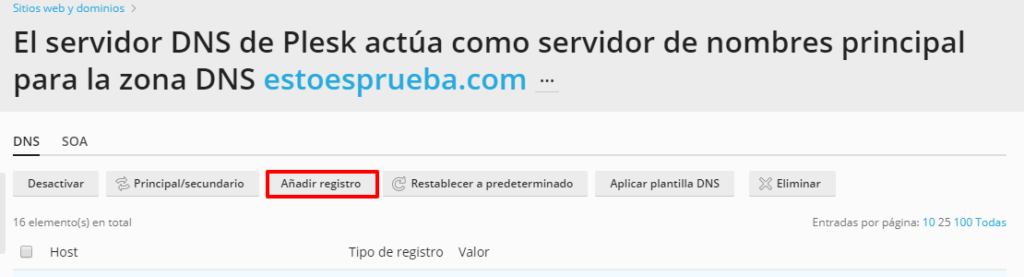
El registro TXT que tenemos que crear para verificar el correo, pegamos lo que hemos copiado de la página anterior y pulsamos en aceptar. Cuando este creado actualizamos la configuración DNS.
Cuando ya tenemos los registros creados pulsamos en actualizar para que se agreguen los registros.

Si nos aparece este mensaje verde esta todo correcto.
![]()
Lo más importante es que elimines el registro MX. Sin embargo, para evitar cualquier conflicto, te recomendamos que también elimines los registros DMARC TXT (si hay alguno) y los registros A de correo electrónico y de correo web.
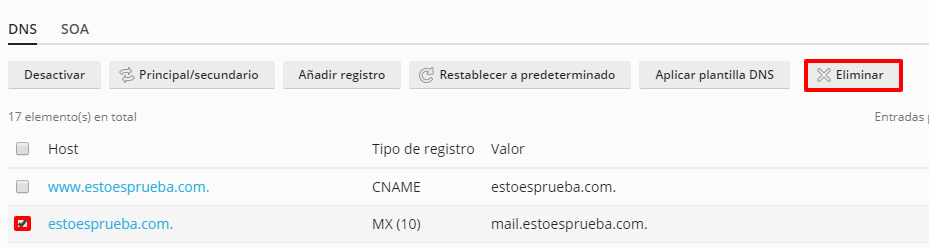
Para dirigir el correo electrónico a tu cuenta de G Suite, tienes que añadir nuevos registros MX a tu dominio. Las direcciones corresponden a los servidores de correo de G Suite (incluimos cinco servidores para asegurar la continuidad del servicio en caso de que uno se averíe o requiera mantenimiento)
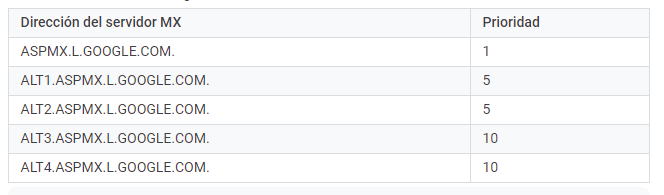
Los valores hay que introducirlos de las siguiente manera en nuestro Plesk.
Nos quedará de la siguiente manera si no hemos aplicado los cambios.
Cuando ya tenemos los registros creados pulsamos en actualizar para que se agreguen los registros.
Para acabar, pinchamos en «Actualizar» para aplicar los cambios.
Una vez aplicados correctamente los cambios,
Procederemos a finalizar la configuración en G-Suite.
- En la primera pestaña o ventana, vuelve al asistente de configuración de G Suite.
- Haz clic en cualquier paso de confirmación del asistente.
- Haz clic en Verificar o en He realizado estos pasos para pedirle a Google que busque tus nuevos registros MX.
El correo electrónico de empresa de tu dominio ahora se dirige a los servidores de correo de G Suite.
- Los registros pueden tardar varias horas en aplicarse, por lo que es posible que no recibas nuevos mensajes de correo electrónico en Gmail de forma inmediata. Hasta entonces, seguirás recibiendo los mensajes en el proveedor de correo electrónico anterior. De todos modos, puedes consultar el estado de la propagación desde uno de los siguientes enlaces:
- Si después de varias horas sigues viendo el mensaje Validación de la configuración de los registros MX en curso en la consola de administración, comprueba que has introducido correctamente los registros y las prioridades de la dirección MX en los registros DNS almacenados con tu host.
- Si aún necesitas ayuda para cambiar los registros MX, ponte en contacto con el equipo de soporte@interdominios.com.